Se Bluetooth de su dispositivo tartamudeando o desconectar después de la actualización a Android 11? Bueno, si busca en línea, encontrará una tonelada de hilos llenos de personas que se quejan de problemas con Android 11 Bluetooth.
Bueno, después de cada actualización se encuentran algunos fallos y errores menores. Google resuelve estos problemas más tarde mediante pequeñas actualizaciones y correcciones de errores. En este caso, seguramente también Google está trabajando en una solución permanente para acabar con este problema de una vez por todas.
En los foros, los usuarios han dado muchas soluciones, algunas funcionan y otras no. Es por eso que en este artículo, anoté algunas soluciones de trabajo que resuelven el problema en Android 11 temporalmente hasta que Google envíe algunas actualizaciones.
¿Acerca de los Problemas de Bluetooth en Android 11?
Todo estaba bien en los usuarios de Android 10 hasta que actualizaron sus dispositivos a Android 11. Después de la actualización, el Bluetooth en los dispositivos mostró un problema para conectarse a cualquier otro dispositivo.
Incluso si uno se conecta, se desconecta o se entrecorta momentos después de la conexión constantemente. Este es un problema muy irritante cuando usa su teléfono para reproducir música en su automóvil o auriculares o altavoz Bluetooth.
La gente se quejó de no poder emparejarse con ningún dispositivo después de la actualización de Android 11. Esto seguramente es un problema con la actualización, ya que todo estaba bien antes.
Las personas en los foros de todo el mundo están muy enojadas y esperan ansiosamente una solución de Google. Pero aún está por llegar. Dado que últimamente Bluetooth se ha convertido en una parte muy importante de nuestro estilo de vida inalámbrico, es seguro que se necesitan algunas soluciones inmediatas.
Aquí hay algunas soluciones que lo ayudarán a usar su Bluetooth hasta que Google encuentre una solución y envíe una actualización.
¿Cómo Solucionar problemas de Bluetooth de Android 11?
Solución 1: Reinicia tu dispositivo
¿Qué es lo primero que hacemos cuando tenemos un problema con nuestro dispositivo? Sí, lo reiniciamos. Reiniciar un dispositivo hace que cualquier error menor o problema del sistema salga como un encanto.

En este caso, los usuarios también han informado que al reiniciar el dispositivo dos veces, es decir, el sistema se reinicia automáticamente después de la actualización; otra vez solucionado el problema manualmente desde hace bastante tiempo.
Si el Bluetooth vuelve a funcionar incorrectamente, reinicie nuevamente. Esto parecía una solución popular entre los usuarios de los foros y también funcionó para mí en mi investigación. Sin embargo, si esto no resuelve el problema en su dispositivo, vaya a la siguiente solución.
Solución 2: Vuelva a emparejar todos los dispositivos
Las personas informaron de que sus dispositivos conectados una vez que están sin pareja y la reparación de los dispositivos de nuevo. Para hacerlo, siga los pasos:
- Abra la aplicación de configuración
- Navega a la pestaña de Bluetooth
- Enciende el Bluetooth
- Luego toque en cada dispositivo

- Ahora seleccione la opción desemparelhar
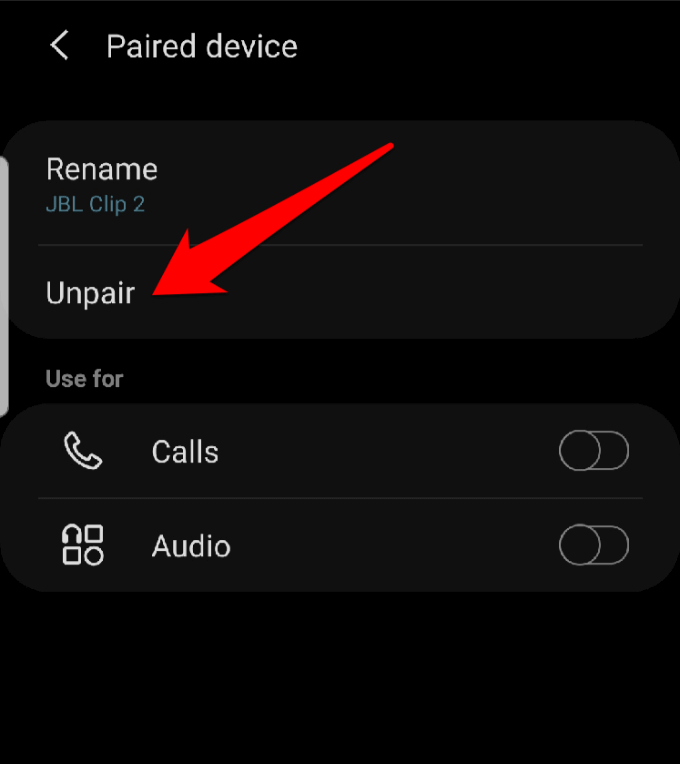
- Ahora empareje los dispositivos que desea usar
- Intente conectar los dispositivos nuevamente
El único problema es que hacer esto resolvió el problema durante solo unos minutos.
Solución 3: Restablezca la configuración de Bluetooth
Hasta ahora, la solución más confiable es restablecer la configuración de Bluetooth y esto ha sido votado por muchas personas en línea. Algunos usuarios incluso afirmaron que el soporte de Google les dio este método para resolver los problemas de Bluetooth de Android 11.
Bueno, vale la pena compartirlo con usted porque esto parece resolver el problema durante más tiempo, mientras que otras soluciones lo resuelven solo durante unas horas o unos días. Si esto funciona para usted, está de suerte.
Para hacer el reinicio, siga estos pasos:
- Abra la aplicación de configuración
- Luego vaya a Sistema> Avanzado
- Haga clic en las opciones de restablecimiento
- Luego haga clic en Restablecer Wifi, móvil y Bluetooth
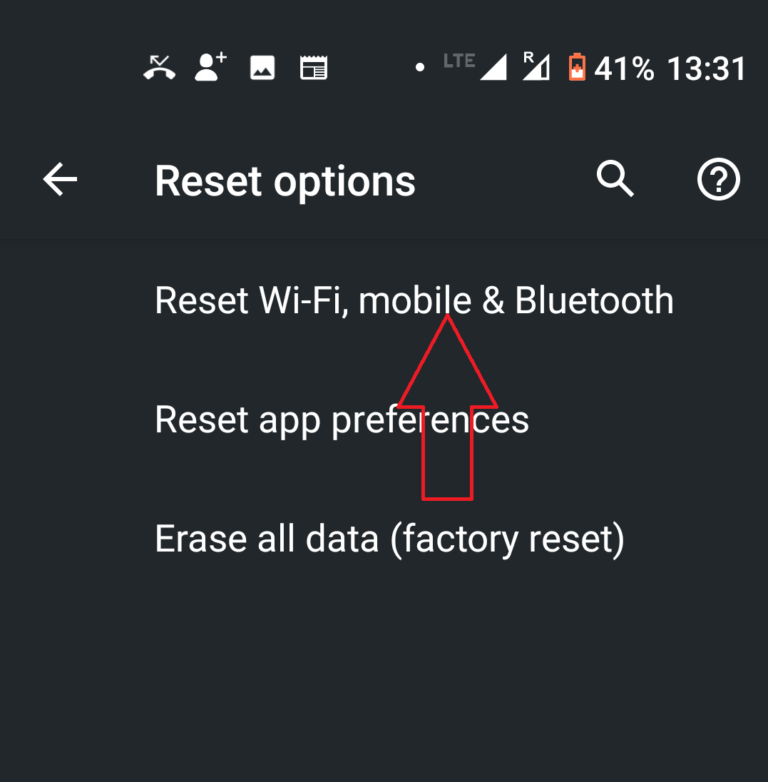
- Espere unos minutos hasta que aparezcan los teléfonos, por favor espere el mensaje
- Luego reinicia tu dispositivo
El problema debería resolverse ahora. Esto durará más que las otras soluciones. Sin embargo, si el problema persiste, pase a la siguiente solución.
Solución 4: Reinicie o dispositivo
Si ninguno de los métodos mencionados anteriormente resuelve el problema, reiniciar su dispositivo es como un último recurso. En este proceso, todas las aplicaciones instaladas se perderán y cualquier dato en su almacenamiento interno también lo hará a menos que haga una copia de seguridad.
Si aún cree que las burbujas de chat valen la pena el esfuerzo de restablecer el dispositivo, siga estos pasos:
- Haga una copia de seguridad de su dispositivo en modo seguro. para hacerlo:
- Apaga tu dispositivo.
- Ahora mantenga presionado el botón de encendido para encender el dispositivo.
- Tan pronto como la pantalla se encienda, suelte el botón de encendido y mantenga presionado el botón para bajar el volumen hasta que el dispositivo se reinicie por completo en modo seguro. (el modo seguro estará escrito en la esquina inferior izquierda de la pantalla de inicio)
- Después de que el teléfono se inicie en modo seguro, vaya a la configuración y seleccione la configuración avanzada.
- Luego vaya a la opción de copia de seguridad y reiniciar
- Y allí presione copia de seguridad ahora.
Sin embargo, a veces se ha visto que la copia de seguridad del sistema falla en la copia de seguridad completa, por lo que se recomienda utilizar la Android Respaldo y Restaurar Herramienta para hacer una copia de seguridad de sus datos importantes guardados en el dispositivo Android.
- Ahora que los datos están respaldados, abra la aplicación de configuración.
- Vaya a la sección Sistema y presione Borrar todos los datos (Restablecimiento de fábrica).
- Una vez completado el reinicio, el problema debería desaparecer.
Nota: Esta no es una solución permanente. Esto resolverá el problema durante unos pocos días. Y reiniciar el dispositivo cada pocos días no es una opción factible.
Adicional Nota: ¿Para Reparar cualquier problema relacionado con Android?
Como esta versión de Android es nueva, debe haber algunos errores. No siempre es posible para nosotros diagnosticar cada problema en nuestro dispositivo. Por suerte para ti, hay una herramienta que reparará tu dispositivo Android automáticamente.
Para esto, todo lo que necesita hacer es instalar la Android Reparar Herramienta en su dispositivo y usarla para solucionar los problemas de Bluetooth de Android 11. No solo esto, sino que también puede usar esta herramienta para corregir muchas otras aplicaciones y errores de Android.
Siga esta guía para saber cómo funciona esta herramienta.

Note: Se recomienda descargar y usar el software solo en su computadora de escritorio o portátil. El software no funcionará en teléfonos móviles.
Idea de final:
El problema de Bluetooth de Android 11 se resolverá de forma permanente solo cuando Google envíe actualizaciones y corrija los errores. Hasta entonces, todas estas soluciones te ayudarán. Si ninguno de estos le ayuda, vuelva a actualizar a Android 10.
Tenga en cuenta que no todas las marcas le ofrecen la opción de desbloquear el cargador de arranque del teléfono.
Con suerte, Google soluciona el problema pronto. Si este artículo te ayudó, compártelo con los demás también.
Puede compartir su experiencia con nosotros en Facebook y Twitter.
James Leak is a technology expert and lives in New York. Previously, he was working on Symbian OS and was trying to solve many issues related to it. From childhood, he was very much interested in technology field and loves to write blogs related to Android and other OS. So he maintained that and currently, James is working for es.androiddata-recovery.com where he contribute several articles about errors/issues or data loss situation related to Android. He keeps daily updates on news or rumors or what is happening in this new technology world. Apart from blogging, he loves to travel, play games and reading books.